Brug af din Windows 10-computer på din hjemmebiograf kræver, at nogle indstillinger ændres. Du kan få Der gik noget galt under forsøg på at tænde for Rumlig lyd, men der er en måde at løse dette problem en gang for alle på.
Inden vi går direkte til løsningen på denne fejl, skal du downloade den nyeste version af Dolby Atmos og installere den på din pc. Når dette er gjort, vælger du Dolby Atmos til din hjemmebiograf fra listen over muligheder.
Der gik noget galt under forsøget på at tænde Spatial Sound fejl kan forekomme i flere tilfælde:
- Når du slutter soundbaren til skærmen.
- Når du vælger Dolby Atmos til hjemmebiograf.
Der gik noget galt under forsøget på at tænde Spatial Sound
- Brug det nødvendige HDMI-kabel
- Mono-lyden skal være slukket
- Opdater lyddrivere
1. Brug det nødvendige HDMI-kabel

Hvis du får Der gik noget galt under forsøget på at tænde Spatial Sound fejl, skal du sørge for at bruge det nødvendige HDMI-kabel, der understøtter Dolby Atmos.
Bekræft altid dette på købsstedet. Derudover skal du sørge for at vælge et HDMI-kabel med den højeste båndbredde, så du kan nyde video i høj kvalitet. Når du bruger AVR, skal du sørge for at vælge Dolby Atmos til hjemmebiografen.
2. Mono-lyden skal være slukket
Der gik noget galt under forsøg på at tænde for Rumlig lyd fejl kan skyldes monolyd. For at løse dette problem tilrådes det, at du for tiden deaktiverer monolyd. Dette er ret simpelt, og du kan gøre det ved at følge disse trin:
- Gå til Indstillinger app.
- Klik på Let adgang.
- Vælg Lyd, derefter udsætte det.
3. Opdater lyddrivere
Der gik noget galt under forsøg på at tænde for Rumlig lyd kan også vises, hvis dine chauffører er forældede. For at løse dette problem tilrådes det at opdatere dem ved at gøre følgende:
- Sørg for, at AVR og HDMI er tilsluttet.
- Åben Enhedshåndtering og udvid derefter lyd- og spilcontrollersektionen.
- Klik også på og opdater Intel-lyddriver.
- Højreklik High definition-enhed og vælg Opdater driver.
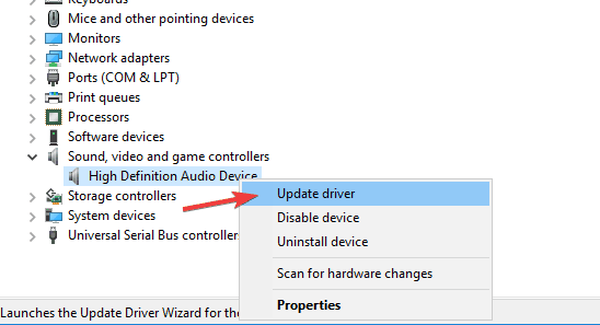
- Følg nu instruktionerne på skærmen for at opdatere dine drivere.
Alternativt kan du opdatere alle dine drivere automatisk med blot et par klik ved hjælp af tredjepartsværktøjer som f.eks TweakBit Driver Updater.
- Hent nu Tweakbit Driver Updater
Ansvarsfraskrivelse: nogle af funktionerne i dette værktøj er muligvis ikke gratis
Dette er nogle af de løsninger, du kan bruge til at rette noget gik galt, mens du forsøgte at tænde Spatial Sound fejl på din pc. Sørg for at prøve dem alle og fortæl os, om de fungerer for dig.
 Friendoffriends
Friendoffriends
![Der gik noget galt under forsøg på at slå Rumlig lyd til [Fix]](https://friend-of-friends.com/storage/img/images_1/something-went-wrong-while-trying-to-turn-on-spatial-sound-[fix]_2.jpg)


